- A+
Docker官网:https://docs.docker.com/
Docker的github地址:https://github.com/moby/moby
Dockerhub官网
https://registry.hub.docker.com
如果docker官方registry拉取镜像速度很慢,可以尝试daocloud提供的加速器服务
https://dashboard.daocloud.io/mirror
1、docker是什么?
Docker 是一个开源项目,诞生于 2013 年初,最初是 dotCloud 公司内部的一个业余项目。它基于 Google 公司推出的 Go 语言实现。项目后来加入了 Linux 基金会,遵从了 Apache 2.0 协议,项目代码在GitHub 上进行维护。
Docker是一个开源的引擎,可以轻松的为任何应用创建一个轻量级的、可移植的、自给自足的容器。开发者可以打包他们的应用以及依赖包到一个可移植的镜像中,然后发布到任何支持docker的机器上运行。容器是完全使用沙箱机制,相互之间不会有任何接口调用。
Docker logo:

Docker的思想来自于集装箱,集装箱解决了什么问题?在一艘大船上,可以把货物规整的摆放起来。并且各种各样的货物被装在集装箱里,集装箱和集装箱之间不会互相影响。那么我就不需要专门运送蔬菜的船和专门运送货物的船了。只要这些货物在集装箱里封装的好好的,那我就可以用一艘大船把他们都运走。
docker就是类似的理念。云计算就好比大货轮。docker就是集装箱。
2、docker的优点
1)快
运行时的性能快,管理操作(启动,停止,开始,重启等等) 都是以秒或毫秒为单位的。
2)敏捷
像虚拟机一样敏捷,而且会更便宜,在bare metal(裸机)上布署像点个按钮一样简单。
3)灵活
将应用和系统“容器化”,不添加额外的操作系统
4)轻量
在一台服务器上可以布署100~1000个Containers容器。
5)便宜
开源的,免费的,低成本的。
docker-ce: 社区版
docker-ee: 商业版
3、docker缺点
所有容器共用linux kernel资源,资源能否实现最大限度利用,所以在安全上也会存在漏洞。
4、安装Docker
主机ip:192.168.40.180
Centos7.6-centos7.9
4Gib/4vCPU
配置主机名:
[root@k8smaster1 ~]# hostnamectl set-hostname k8smaster1 && bash
关闭防火墙
[root@k8smaster1 ~]# systemctl stop firewalld && systemctl disable firewalld
关闭iptables防火墙
[root@k8smaster1 ~]# yum install iptables-services -y #安装iptables
禁用iptables
[root@k8smaster1 ~]# service iptables stop && systemctl disable iptables
清空防火墙规则
[root@k8smaster1~]# iptables -F
关闭selinux
[root@k8smaster1 ~]# setenforce 0
[root@k8smaster1 ~]# sed -i 's/SELINUX=enforcing/SELINUX=disabled/g' /etc/selinux/config
注意:修改selinux配置文件之后,重启机器,selinux才能永久生效
[root@k8smaster1 ~]# getenforce
显示Disabled表示selinux关闭成功
配置时间同步
[root@k8smaster1 ~]# yum install -y ntp ntpdate
[root@k8smaster1 ~]# ntpdate cn.pool.ntp.org
编写计划任务
[root@k8smaster1 ~]# crontab -e
* */1 * * * /usr/sbin/ntpdate cn.pool.ntp.org
重启crond服务使配置生效:
[root@k8smaster1 ~]# systemctl restart crond
安装基础软件包
[root@k8smaster1 ~]# yum install -y wget net-tools nfs-utils lrzsz gcc gcc-c++ make cmake libxml2-devel openssl-devel curl curl-devel unzip sudo ntp libaio-devel wget vim ncurses-devel autoconf automake zlib-devel python-devel epel-release openssh-server socat ipvsadm conntrack
安装docker-ce
配置docker-ce国内yum源(阿里云)
[root@k8smaster1 ~]# yum-config-manager --add-repo http://mirrors.aliyun.com/docker-ce/linux/centos/docker-ce.repo
安装docker依赖包
[root@k8smaster1 ~]# yum install -y yum-utils device-mapper-persistent-data lvm2
安装docker-ce
[root@k8smaster1 ~]# yum install docker-ce -y
启动docker服务
[root@k8smaster1 ~]# systemctl start docker && systemctl enable docker [root@k8smaster1 ~]# systemctl status docker - docker.service - Docker Application Container Engine Loaded: loaded (/usr/lib/systemd/system/docker.service; enabled; vendor preset: disabled) Active: active (running) since Thu 2021-07-01 21:29:18 CST; 30s ago Docs: https://docs.docker.com 看到running,表示docker正常运行 查看Docker 版本信息
[root@k8smaster1 ~]# docker version
5、开启包转发功能和修改内核参数
内核参数修改:br_netfilter模块用于将桥接流量转发至iptables链,br_netfilter内核参数需要开启转发。
[root@k8smaster1 ~]# modprobe br_netfilter [root@k8smaster1 ~]# cat > /etc/sysctl.d/docker.conf <<EOF net.bridge.bridge-nf-call-ip6tables = 1 net.bridge.bridge-nf-call-iptables = 1 net.ipv4.ip_forward = 1 EOF #使参数生效 [root@k8smaster1 ~]# sysctl -p /etc/sysctl.d/docker.conf 重启后模块失效,下面是开机自动加载模块的脚本
在/etc/新建rc.sysinit 文件
cat /etc/rc.sysinit
#!/bin/bash for file in /etc/sysconfig/modules/*.modules ; do [ -x $file ] && $file done 在/etc/sysconfig/modules/目录下新建文件如下
cat /etc/sysconfig/modules/br_netfilter.modules modprobe br_netfilter 增加权限
[root@k8smaster1 ~]# chmod 755 /etc/sysconfig/modules/br_netfilter.modules
重启机器模块也会自动加载
[root@localhost ~]# lsmod |grep br_netfilter br_netfilter 22209 0 bridge 136173 1 br_netfilter - 注:
Docker 安装后出现:WARNING: bridge-nf-call-iptables is disabled 的解决办法:
net.bridge.bridge-nf-call-ip6tables = 1
net.bridge.bridge-nf-call-iptables = 1
net.ipv4.ip_forward = 1
将Linux系统作为路由或者VPN服务就必须要开启IP转发功能。当linux主机有多个网卡时一个网卡收到的信息是否能够传递给其他的网卡 ,如果设置成1 的话 可以进行数据包转发,可以实现VxLAN 等功能。不开启会导致docker部署应用无法访问。
重启docker
[root@k8smaster1 ~]# systemctl restart docker
6、配置docker镜像加速器
登陆阿里云镜像仓库
https://cr.console.aliyun.com/cn-hangzhou/instances/mirrors
如果没有开通,可开通阿里云的镜像服务
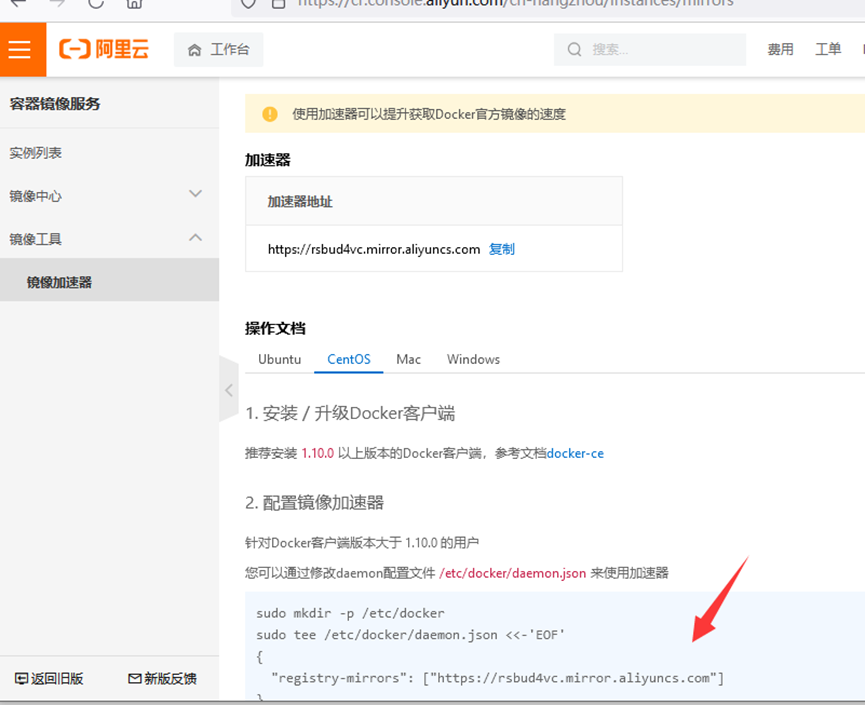
找到镜像加速器,然后按照箭头方向操作
修改/etc/docker/daemon.json,变成如下
{ "registry-mirrors":["https://y8y6vosv.mirror.aliyuncs.com","https://registry.docker-cn.com","https://docker.mirrors.ustc.edu.cn","https://dockerhub.azk8s.cn","http://hub-mirror.c.163.com"] } 让配置文件生效
sudo systemctl daemon-reload sudo systemctl restart docker 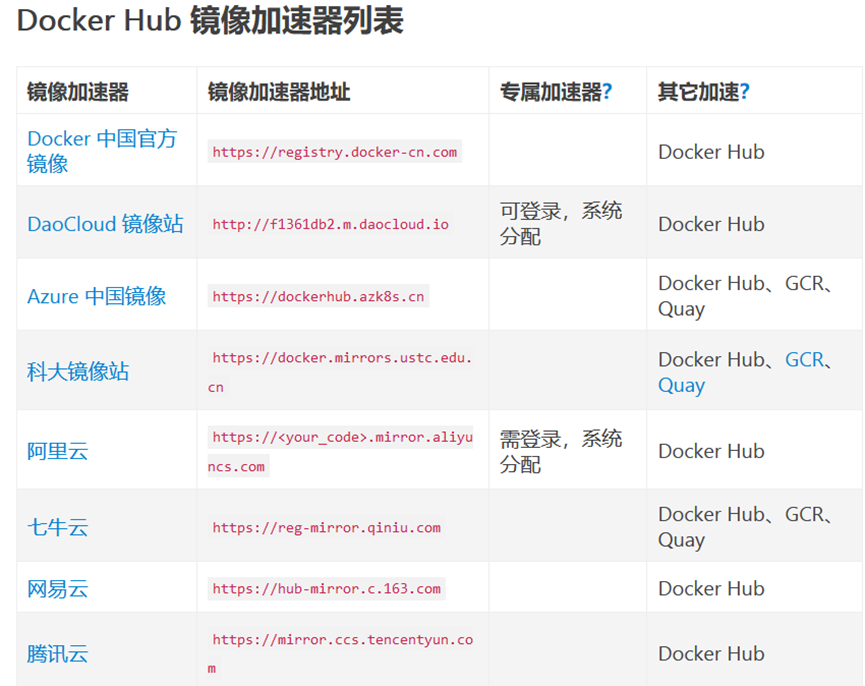
7、docker的基本用法
7.1 镜像相关操作
从dockerhub查找镜像 [root@k8smaster1 ~]# docker search centos NAME DESCRIPTION STARS OFFICIAL AUTOMATED centos The official build of CentOS. 6639 [OK] ansible/centos7-ansible Ansible on Centos7 134 [OK] consol/centos-xfce-vnc Centos container with "headless" VNC session… 129 [OK] jdeathe/centos-ssh OpenSSH / Supervisor / EPEL/IUS/SCL Repos - … 118 [OK] 解释说明: NAME: 镜像仓库源的名称 DESCRIPTION: 镜像的描述 OFFICIAL: 是否 docker 官方发布 stars: 类似 Github 里面的 star,表示点赞、喜欢的意思。 AUTOMATED: 自动构建。 #下载镜像 [root@k8smaster1 ~]# docker pull centos #查看本地镜像 [root@k8smaster1 ~]# docker images #把镜像做成离线压缩包 [root@k8smaster1 ~]# docker save -o centos.tar.gz centos #解压离线镜像包 [root@k8smaster1 ~]# docker load -i centos.tar.gz #删除镜像 [root@k8smaster1 ~]# docker rmi -f centos:latest 7.2 容器相关操作
以交互式方式启动并进入容器
[root@k8smaster1 ~]# docker run --name=hello -it centos /bin/bash [root@09c4933b5cd7 /]# 输入exit,退出容器,退出之后容器也会停止,不会再前台运行 #docker run运行并创建容器 --name 容器的名字 -i 交互式 -t 分配伪终端 centos: 启动docker需要的镜像 /bin/bash说明你的BASH类型为bash,bash BASH是最常用的一种BASH, 是大多数Linux发行版默认的BASH。 此外还有C BASH等其它BASH。 以守护进程方式启动容器
[root@k8smaster1 ~]# docker run --name=hello1 -td centos [root@k8smaster1 ~]# docker ps |grep hello1 1a2b73ba0ac2 centos "/bin/bash" hello1 -d 在后台运行docker [root@k8smaster1 ~]# docker exec -it hello1 /bin/bash 查看正在运行的容器
docker ps [root@k8smaster1 ~]# docker ps -a #查看所有容器,包括运行和退出的容器 停止容器
docker stop hello1 启动已经停止的容器
docker start hello1 进入容器
docker exec -it hello1 /bin/bash [root@k8smaster1 ~]# docker rm -f hello1 #删除容器 [root@k8smaster1 ~]# docker --help #查看docker帮助命令 8、通过docker部署nginx服务
[root@k8smaster1 ~]# docker run --name nginx -p 80 -itd centos # -p把容器端口随机在物理机随机映射一个端口 [root@k8smaster1 ~]# docker ps | grep nginx ecfa046e9681 centos "/bin/bash" 5 seconds ago Up 4 seconds 0.0.0.0:49153->80/tcp, :::49153->80/tcp nginx # 在docker里安装nginx docker exec -it nginx /bin/bash [root@ecfa046e9681]# ip addr 1: lo: <LOOPBACK,UP,LOWER_UP> mtu 65536 qdisc noqueue state UNKNOWN group default qlen 1000 link/loopback 00:00:00:00:00:00 brd 00:00:00:00:00:00 inet 127.0.0.1/8 scope host lo valid_lft forever preferred_lft forever 2: tunl0@NONE: <NOARP> mtu 1480 qdisc noop state DOWN group default qlen 1000 link/ipip 0.0.0.0 brd 0.0.0.0 21: eth0@if22: <BROADCAST,MULTICAST,UP,LOWER_UP> mtu 1500 qdisc noqueue state UP group default link/ether 02:42:ac:11:00:03 brd ff:ff:ff:ff:ff:ff link-netnsid 0 inet 172.17.0.3/16 brd 172.17.255.255 scope global eth0 valid_lft forever preferred_lft forever # 通过上面可以看到容器的ip是172.17.0.3 # yum安装nginx rm -rf /etc/yum.repos.d/* curl -o /etc/yum.repos.d/CentOS-Base.repo https://mirrors.aliyun.com/repo/Centos-vault-8.5.2111.repo yum install wget -y yum install nginx -y # 安装文本编辑器vim yum install vim-enhanced -y # 创建静态页面 mkdir /var/www/html -p cd /var/www/html/ cat index.html <html> <head> <title>nginx in docker</title> </head> <body> <h1>hello,My Name is xianchao</h1> </body> </html> 修改nginx配置文件中的root路径,如下 vim /etc/nginx/nginx.conf root /var/www/html/; 启动nginx /usr/sbin/nginx 访问docker里的nginx服务,复制一个终端窗口,执行如下命令 [root@k8smaster1 ~]# docker ps | grep nginx ecfa046e9681 centos "/bin/bash" 12 minutes ago Up 12 minutes 0.0.0.0:49153->80/tcp, :::49153->80/tcp nginx #能查看到nginx容器在物理机映射的端口是49153 [root@k8smaster1 ~]# curl http://192.168.40.180:49153 <html> <head> <title>nginx in docker</title> </head> <body> <h1>hello,My Name is xianchao</h1> </body> </html> 也可以直接访问容器的ip:port [root@k8smaster1 ~]# curl 172.17.0.3:80 <html> <head> <title>nginx in docker</title> </head> <body> <h1>hello,My Name is xianchao</h1> </body> </html> 流量走向: 访问物理节点ip:port(容器在物理节点映射的端口)--容器ip:port(容器里部署的服务的端口)->就可以访问到容器里部署的应用了



